เพิ่มการแจ้งเตือนติดตามผลไปยังข้อความด้วย Professional Email powered by Titan
ตั้งการแจ้งเตือนสำหรับอีเมลที่คุณส่งหากคุณไม่ได้รับการตอบกลับ คุณสามารถกำหนดเวลาการช่วยเตือนเหล่านี้ได้ทั้งในเว็บเมลและแอพ Titan บนอุปกรณ์เคลื่อนที่บน Android หรือ iOS
เลือกแท็บตามว่าคุณต้องการตั้งการแจ้งเตือนในเว็บเมลแอพ Android หรือแอพ iOS
- ลงชื่อเข้าใช้ เว็บเมล ใช้ที่อยู่และรหัสผ่าน Professional Email powered by Titan ของคุณ (ชื่อผู้ใช้และรหัสผ่าน GoDaddy จะใช้ไม่ได้ที่นี่)
- เลือกว่าคุณต้องการตั้งการแจ้งเตือนสำหรับอีเมลใหม่หรืออีเมลที่ส่งไปแล้ว:
- หากต้องการตั้งการแจ้งเตือนติดตามผลสำหรับอีเมลใหม่ให้เลือก อีเมลใหม่ ที่มุมซ้ายบน ที่ด้านล่างของอีเมลใหม่ให้เลือกตั้ง ค่าการแจ้งเตือนการติดตาม
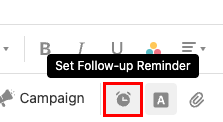
- หากต้องการตั้งค่าการแจ้งเตือนติดตามผลสำหรับอีเมลที่คุณส่งไปแล้วให้เลือกโฟลเดอร์ ส่ง แล้วทางด้านซ้ายสุด เลือกที่มุมขวาบนของอีเมล
 ตั้งค่าการแจ้งเตือนการติดตาม
ตั้งค่าการแจ้งเตือนการติดตาม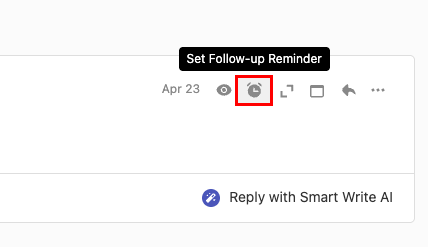
- หากต้องการตั้งการแจ้งเตือนติดตามผลสำหรับอีเมลใหม่ให้เลือก อีเมลใหม่ ที่มุมซ้ายบน ที่ด้านล่างของอีเมลใหม่ให้เลือกตั้ง ค่าการแจ้งเตือนการติดตาม
- เลือกหนึ่งในตัวเลือก ( พรุ่งนี้ ใน 2 วัน หรือ ใน 1 สัปดาห์ ) สำหรับวันที่คุณต้องการรับการแจ้งเตือนหรือเพื่อเลือกวันที่และเวลาของคุณเองให้เลือก วันที่และเวลา
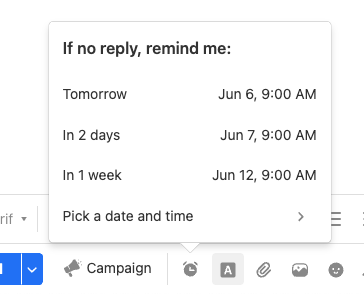
- (ไม่บังคับ) หากคุณเลือก เลือกวันที่และเวลา เลือกวันที่ป้อนเวลาแล้วเลือกตั้ง การแจ้งเตือน
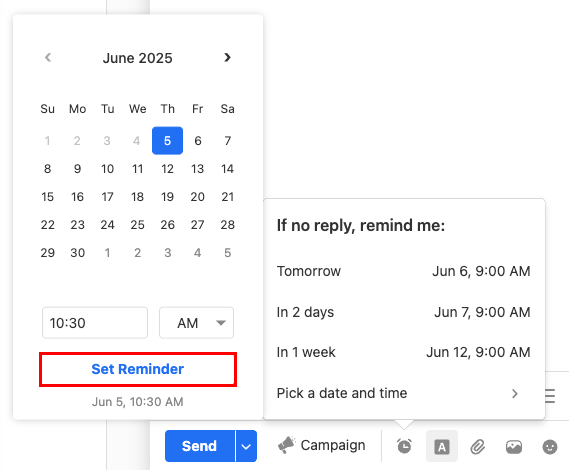
หากไม่มีการตอบกลับอีเมลของคุณภายในวันที่และเวลาที่เลือกคุณจะได้รับอีเมลแจ้งเตือนถึงอีเมลของคุณ คุณสามารถเลือกที่จะส่งอีเมลอื่นเพื่อติดตามผลกับผู้รับได้
หากต้องการแก้ไขการแจ้งเตือนติดตามผลให้กลับไปที่อีเมลต้นฉบับแล้วเลือกตั้ง ค่าการแจ้งเตือนติดตามผล แก้ไขวันที่และเวลาของการช่วยเตือนหรือลบการช่วยเตือน
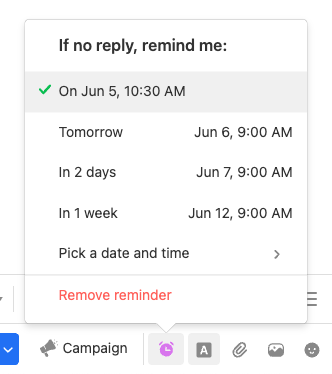
- เปิดแอพ Titan
- เลือกว่าคุณต้องการตั้งการแจ้งเตือนสำหรับอีเมลใหม่หรืออีเมลที่ส่งไปแล้ว:
- หากต้องการตั้งการแจ้งเตือนติดตามผลสำหรับอีเมลใหม่ให้แตะ อีเมลใหม่ ที่มุมขวาล่าง ที่ด้านล่างของอีเมลใหม่ให้แตะ
 การแจ้งเตือนการติดตาม
การแจ้งเตือนการติดตาม - หากต้องการตั้งค่าการแจ้งเตือนติดตามผลสำหรับอีเมลที่คุณส่งไปแล้วให้แตะโฟลเดอร์ ส่งแล้ว ทางด้านซ้ายสุด แตะที่มุมขวาบนของอีเมล
 การแจ้งเตือนการติดตาม
การแจ้งเตือนการติดตาม
- หากต้องการตั้งการแจ้งเตือนติดตามผลสำหรับอีเมลใหม่ให้แตะ อีเมลใหม่ ที่มุมขวาล่าง ที่ด้านล่างของอีเมลใหม่ให้แตะ
- แตะหนึ่งในตัวเลือก ( พรุ่งนี้ ใน 2 วัน หรือ ใน 1 สัปดาห์ ) สำหรับวันที่คุณต้องการรับการแจ้งเตือนหรือหากต้องการเลือกวันที่และเวลาของคุณเองให้แตะ เลือกวันที่และเวลา
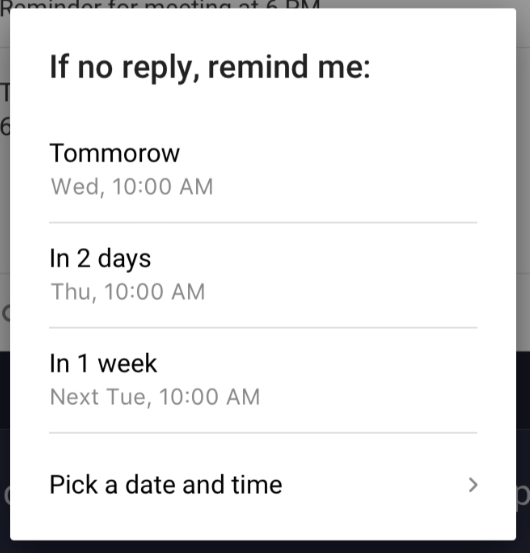
- (ไม่บังคับ) หากคุณแตะ เลือกวันที่และเวลา แตะวันที่เวลาแล้ว ตั้งค่า
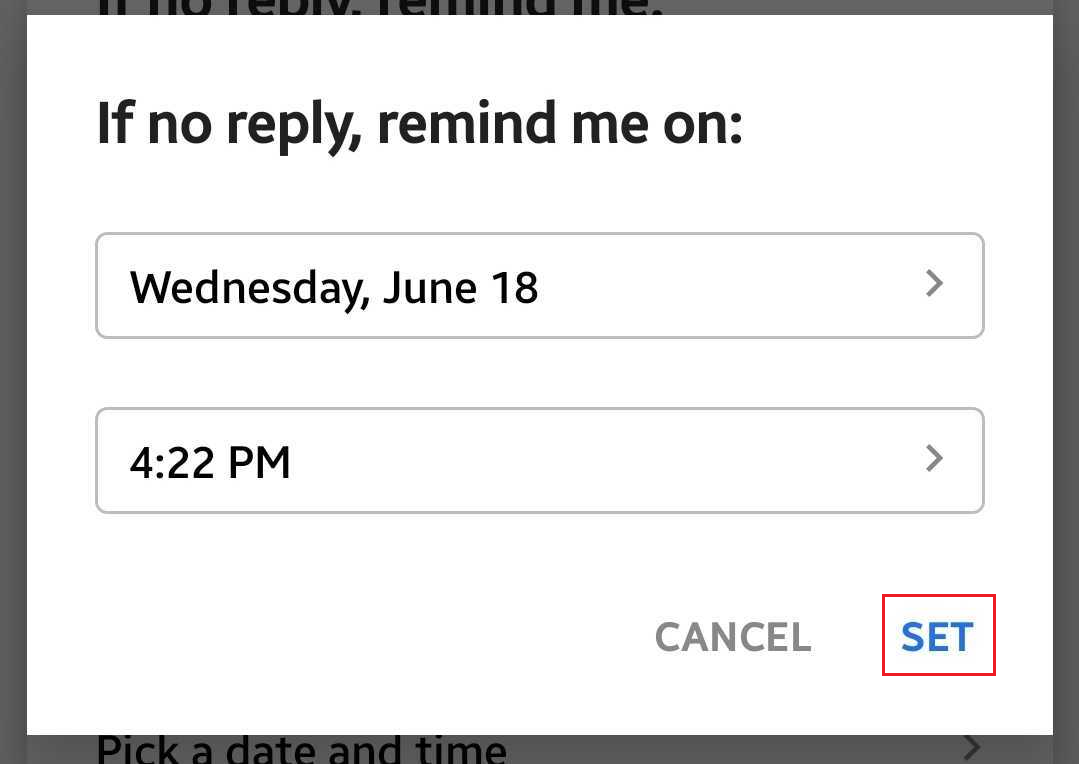
คุณจะเห็นข้อความยืนยันว่าได้ตั้งการเตือนความจำแล้ว
หากต้องการแก้ไขการแจ้งเตือนติดตามผลให้กลับไปที่อีเมลต้นฉบับแล้วเลือกตั้ง ค่าการแจ้งเตือนติดตามผล แก้ไขวันที่และเวลาของการช่วยเตือนหรือลบการช่วยเตือน
- เปิดแอพ Titan
- เลือกว่าคุณต้องการตั้งการแจ้งเตือนสำหรับอีเมลใหม่หรืออีเมลที่ส่งไปแล้ว:
- หากต้องการตั้งการแจ้งเตือนติดตามผลสำหรับอีเมลใหม่ให้แตะ อีเมลใหม่ ที่มุมขวาล่าง ที่ด้านล่างของอีเมลใหม่ให้แตะ
 ตัวเลือกเพิ่มเติม แล้ว เพิ่มการแจ้งเตือนการติดตามผล
ตัวเลือกเพิ่มเติม แล้ว เพิ่มการแจ้งเตือนการติดตามผล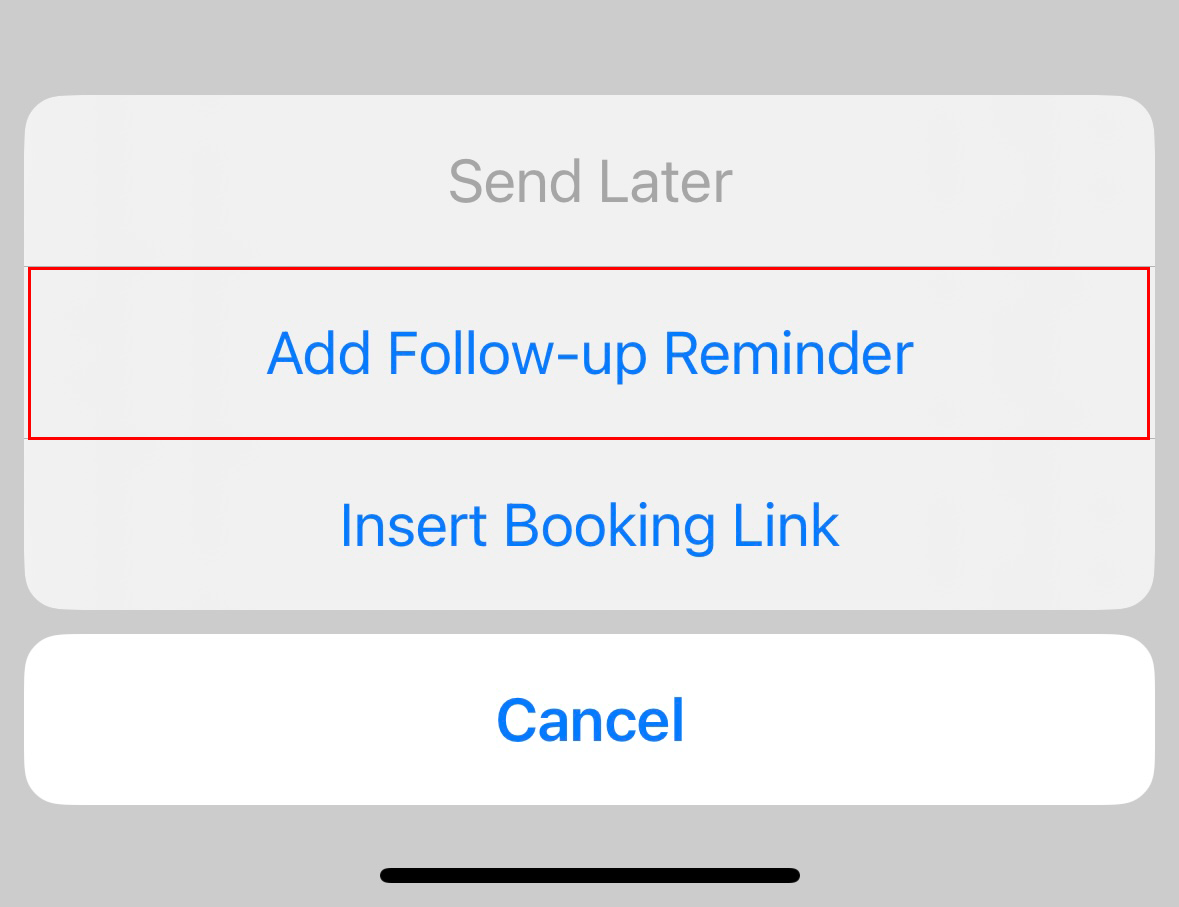
- หากต้องการตั้งค่าการแจ้งเตือนติดตามผลสำหรับอีเมลที่คุณส่งไปแล้วให้แตะที่มุมซ้ายบน
 เมนูโฟลเดอร์ ที่ส่งแล้ว และอีเมล แตะที่มุมขวาบนของอีเมล
เมนูโฟลเดอร์ ที่ส่งแล้ว และอีเมล แตะที่มุมขวาบนของอีเมล ตั้งค่าการแจ้งเตือนการติดตาม
ตั้งค่าการแจ้งเตือนการติดตาม
- หากต้องการตั้งการแจ้งเตือนติดตามผลสำหรับอีเมลใหม่ให้แตะ อีเมลใหม่ ที่มุมขวาล่าง ที่ด้านล่างของอีเมลใหม่ให้แตะ
- แตะหนึ่งในตัวเลือก ( พรุ่งนี้ ใน 2 วัน หรือ ใน 1 สัปดาห์ ) สำหรับวันที่คุณต้องการรับการแจ้งเตือนหรือหากต้องการเลือกวันที่และเวลาของคุณเองให้แตะ เลือกวันที่และเวลา
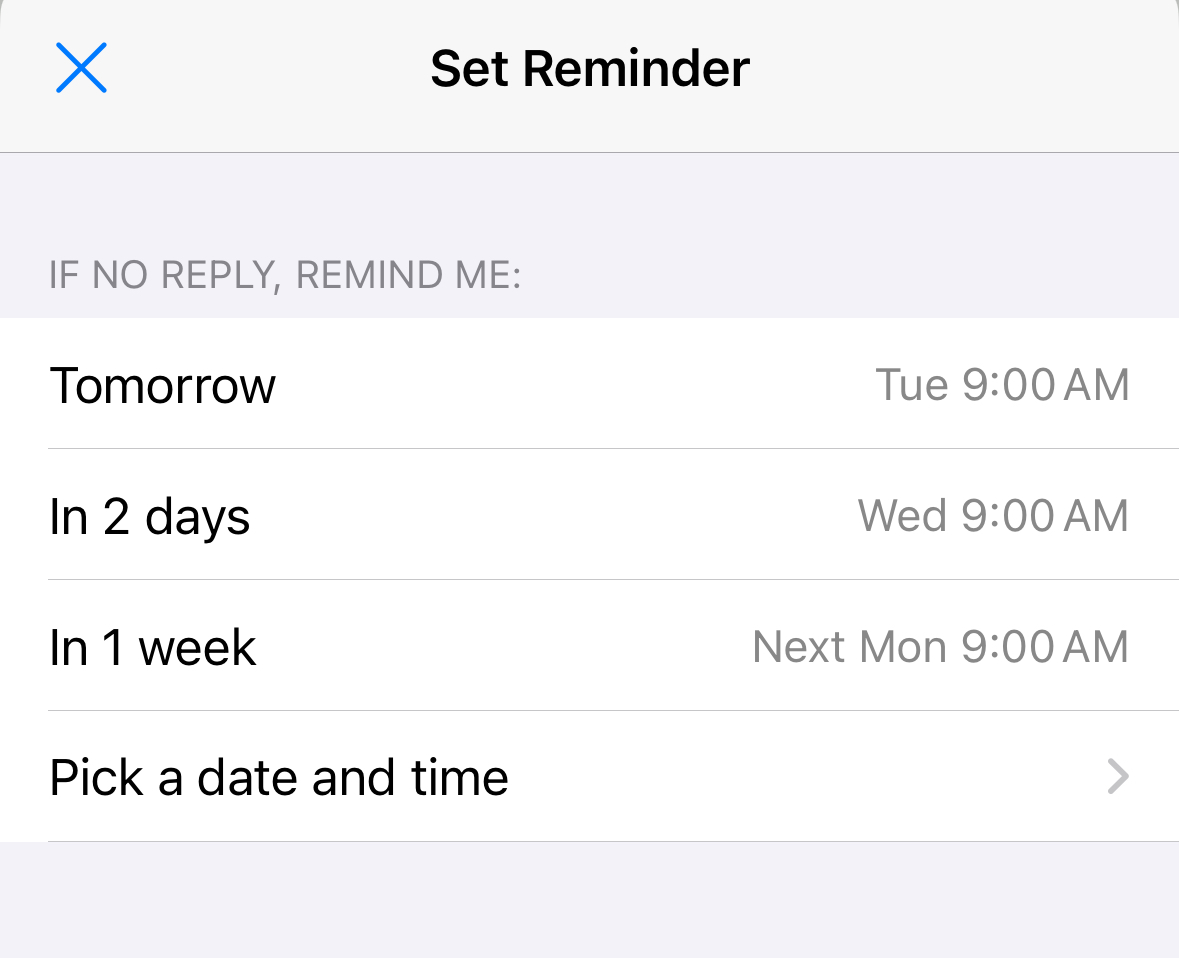
- (ไม่บังคับ) หากคุณแตะ เลือกวันที่และเวลา เลื่อนแล้วแตะวันที่เวลาแล้ว เลือกตั้งค่า
คุณจะเห็นข้อความยืนยันว่าได้ตั้งการเตือนความจำแล้ว
หากต้องการแก้ไขการแจ้งเตือนติดตามผลให้กลับไปที่อีเมลต้นฉบับแล้วเลือกตั้ง ค่าการแจ้งเตือนติดตามผล แก้ไขวันที่และเวลาของการช่วยเตือนหรือลบการช่วยเตือน
ข้อมูลเพิ่มเติม
- ติดตั้งแอพ Titan สำหรับ iOS และ Android
- พิมพ์อีเมลใน Professional Email powered by Titan Webmail
- หากคุณมีปัญหากับการส่งอีเมลไม่ได้ โปรดดูขั้นตอนการแก้ปัญหาของเรา